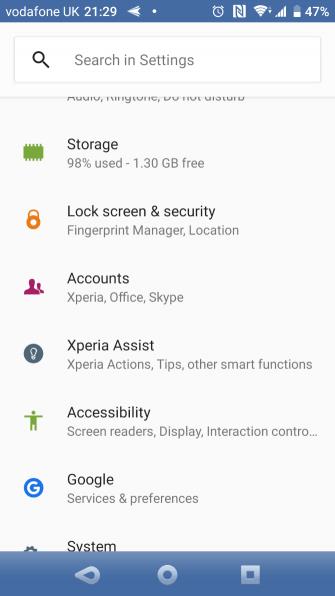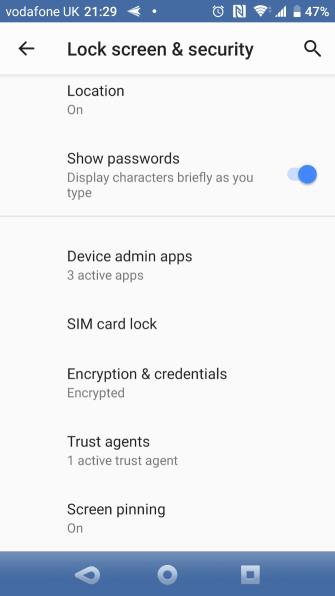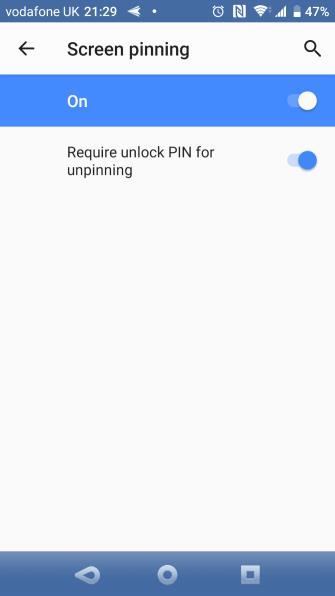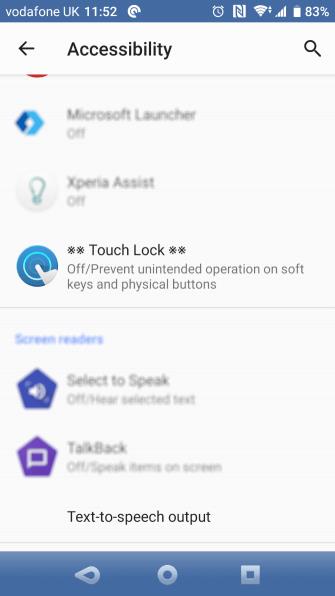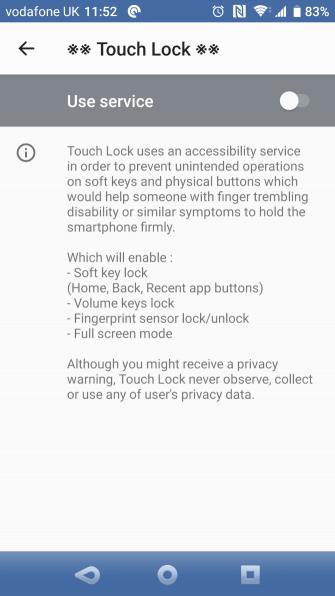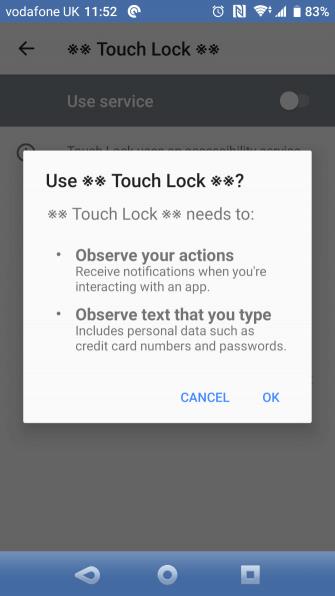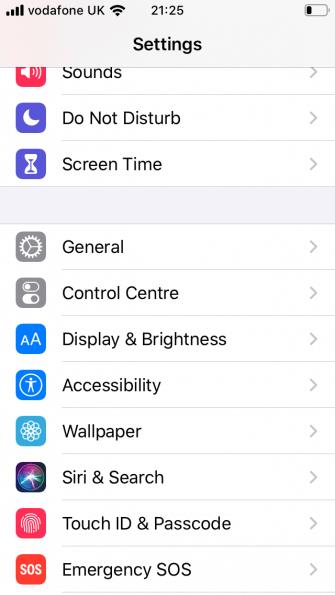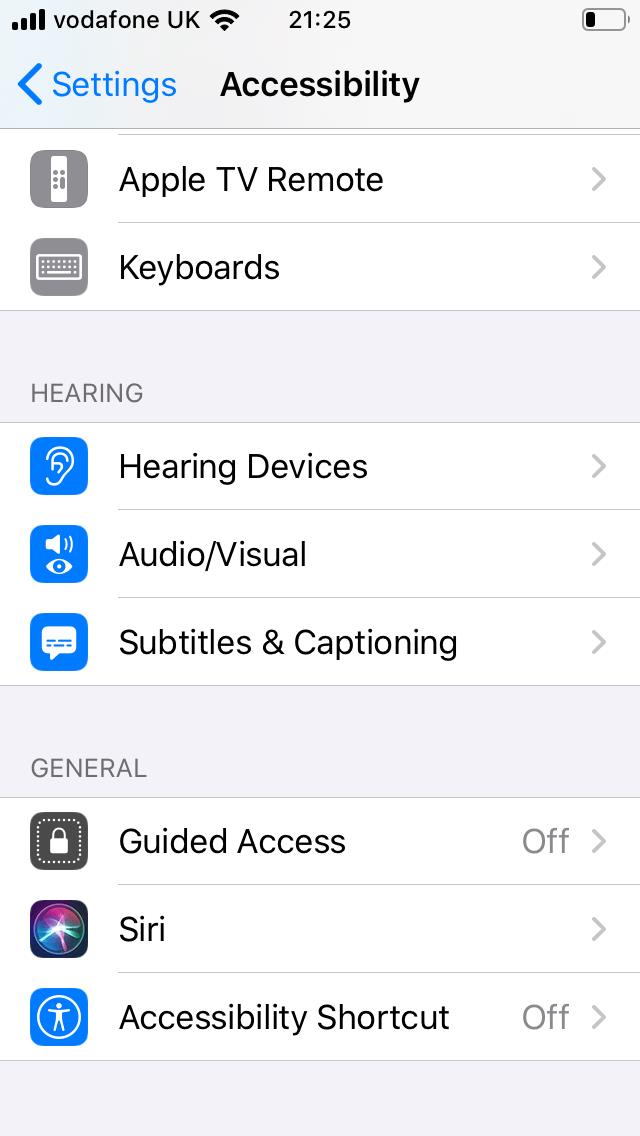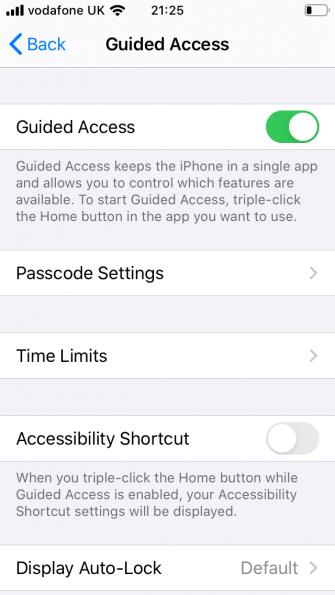Teknologi layar yang ditingkatkan, sinonim, sensitivitas layar sentuh juga ditingkatkan. Namun, sentuhan yang tidak disengaja pada layar sentuh dengan mudah menyebabkan tindakan yang tidak perlu, menyebabkan ketidaknyamanan untuk digunakan.
Bahkan, Anda dapat mematikan kontrol sentuh pada perangkat seluler sepenuhnya. Artikel ini akan menunjukkan kepada Anda cara mematikan kontrol sentuh di Android atau iPhone.
Mengapa Anda harus mengunci layar sentuh?
Tindakan yang secara tidak sengaja berinteraksi dengan ponsel dapat menyebabkan konsekuensi dan kecelakaan yang tidak terduga. Sebagai contoh:
- Jeda atau keluar dari video saat ini.
- Jeda atau lewati lagu saat ini.
- Monitor tampilan GPS ketika ponsel dipasang di dashboard untuk melihat arah di peta.
- Anak-anak mengutak-atik pengaturan telepon alih-alih menonton video atau bermain game.
- Jeda atau batalkan rekaman video.
- Gangguan yang diinduksi.
Cara mengunci ponsel Android ke aplikasi
Jika Anda kesulitan dengan masalah yang disebutkan di atas, mematikan layar sentuh untuk sementara waktu dapat membantu. Namun, Anda memiliki solusi yang lebih efektif. Screen Pinning - fitur yang diperkenalkan di Android Lollipop, memungkinkan Anda untuk mengunci ponsel ke suatu aplikasi.
Misalnya, Anda dapat menyematkan aplikasi YouTube Kids . Anak-anak Anda dapat bernavigasi di dalam aplikasi ini, tetapi mereka tidak dapat beralih ke aplikasi lain.
Berikut cara mengaktifkan Pinning Layar di Android:
- Buka Pengaturan> Kunci layar & keamanan> Lanjutan> Pin ke layar . Di Android 9 Pie ke atas, bagian ini disebut Keamanan alih-alih Layar kunci & keamanan.
- Sentuh Aktif .
- Aktifkan Membutuhkan PIN buka kunci untuk membatalkan pemasangan . Meskipun fitur ini tidak diperlukan, itu memastikan bahwa hanya Anda (bukan anak kecil) yang dapat melepaskan pin aplikasi.
Gunakan Pinning Layar di Android
Berikut cara menggunakannya di Android 8.1 dan di atasnya:
- Buka aplikasi yang ingin Anda pin.
- Ketuk tombol Ikhtisar / Aplikasi terbaru .
- Geser ke atas pada kartu Recent dan ketuk ikon Pin di sudut kanan bawah.
Jika menggunakan perangkat Android 9 atau di atas, ikuti langkah-langkah ini:
- Pertama, buka aplikasi yang ingin Anda pin.
- Buka pengalih aplikasi, ini akan tergantung pada metode navigasi.
- Jika menggunakan navigasi 3 tombol klasik, sentuh tombol Recents persegi.
- Jika Anda menggunakan navigasi dua tombol yang lebih baru atau gerakan fine-tuning Android 10, geser dari bawah ke atas layar dan tahan sebentar untuk melihat aplikasi yang baru saja digunakan.
- Ketuk ikon di bagian atas aplikasi yang ingin Anda kunci dan pilih Pin .
Untuk membatalkan sematan aplikasi dengan menavigasi 3 atau dua tombol, cukup tahan tombol Kembali pada perangkat selama sekitar 5 detik. Jika Android 10 navigasi gerakan baru telah diaktifkan , geser ke atas dan tahan untuk sementara waktu. Anda harus memasukkan PIN pembuka kunci, setelah itu, aplikasi yang dipilih akan dibatalkan pinnya.
Meskipun fitur ini berfungsi dengan baik dalam beberapa kasus, ini bukan solusi untuk masalah yang dibahas di atas. Misalnya, ia tidak menangani gangguan induksi. Pada titik ini, Anda benar-benar perlu mematikan layar sentuh.
Cara menonaktifkan layar sentuh di Android
Touch Lock adalah aplikasi gratis yang memungkinkan Anda untuk mengunci layar sentuh di Android. Ini juga untuk sementara mematikan kunci lunak dan keras. Pada dasarnya, ini membawa fitur Akses Terpandu iPhone ke Android.
Aplikasi ini saat ini mengiklankan 5 detik setelah setiap pembukaan kunci. Anda dapat membuangnya dengan membeli paket IAP seharga $ 1,99.
Unduh Touch Lock (Gratis, IAP tersedia).
Saat mengunduh dan membuka aplikasi Touch Lock, hidupkan sebagai berikut:
- Geser ke kiri untuk pindah ke langkah berikutnya dalam panduan pengaturan.
- Sentuh Aktifkan Sekarang . Ini akan membuka Pengaturan Aksesibilitas Android. Di sini, temukan Kunci Sentuh dan ketuk Gunakan layanan .
- Klik Oke untuk mengonfirmasi permintaan pengamatan, lalu Kembali untuk kembali ke aplikasi.
Perlu dicatat bahwa aplikasi ini mengamati semua teks yang dimasukkan, termasuk informasi pribadi dan keuangan. Karena itu, Anda harus menonaktifkan Touch Lock terlebih dahulu, bahkan hindari menggunakannya sepenuhnya.
Setelah mengaktifkannya, seret ke bawah panel notifikasi dan sentuh ikon Kunci. Sekarang layar sentuh dan tombol akan dikunci. Untuk membukanya, ketuk dua kali ikon redup di sudut kanan atas layar.
Anda dapat mengonfigurasi jumlah sentuhan yang diperlukan untuk membuka kunci layar sentuh dalam pengaturan aplikasi. Anda juga akan melihat opsi untuk membuka kunci secara otomatis saat Anda menerima panggilan, menampilkan saran untuk membuka kunci, dan tetap mengaktifkan layar.
Matikan kontrol sentuh pada iPhone
Fitur bawaan iPhone menonaktifkan sementara kontrol sentuh. Akses Terpandu Dubbed, memungkinkan Anda mematikan area layar, bahkan mengunci tombol fisik. Berikut cara mengaktifkan Akses Terpandu:
- Buka Pengaturan> Aksesibilitas> Akses Terpandu .
- Aktifkan Akses Terpandu .
- Sentuh Pengaturan Kode Sandi untuk mengatur Kode Sandi dan Sentuh / FaceID untuk menghentikan Akses Terpandu.
- Terakhir, aktifkan Pintasan Aksesibilitas . Tindakan ini memungkinkan Anda mengklik 3 kali pada tombol Beranda untuk memasuki Akses Terpandu kapan saja.
Cara menggunakan fitur ini adalah sebagai berikut:
- Buka aplikasi yang ingin Anda kunci.
- Klik 3 kali pada tombol Beranda untuk masuk ke Akses Berpanduan .
- Lingkari area di layar yang ingin Anda matikan. Jika Anda ingin menonaktifkan sentuhan pada layar penuh, lingkari itu.
- Ketuk Opsi di sudut kiri bawah untuk menonaktifkan tombol Daya atau Volume .
- Pilih Selesai .
- Akhirnya, ketuk Mulai di bagian atas layar untuk memulai Akses Terpandu .
Area layar yang dinonaktifkan akan tampak abu-abu terang dan tidak responsif terhadap sentuhan apa pun.
Untuk keluar dari Akses Terpandu, klik 3 kali pada tombol Rumah. Masukkan kode sandi yang benar atau pindai dengan Touch / ID Wajah untuk keluar.
Jika Anda ingin mencegah gangguan yang tidak disengaja saat merekam video atau penyalahgunaan karena anak-anak bermain, mematikan layar sentuh untuk sementara adalah solusi yang bagus. Seperti yang Anda lihat, melakukan pekerjaan ini tidak sulit. Semoga instruksi untuk mematikan layar sentuh di ponsel download.vn bermanfaat bagi Anda.